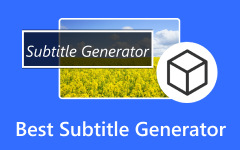DVD から字幕をリッピングして優れたカスタマイズを実現する方法
デバイスから複数の国の映画にアクセスできます。フィクション、ドラマ、コメディ、その他のジャンルの場合もあります。視聴に使用するプログラムやアプリがその国でサポートされている限り、視聴できます。映画に外国語が使用されている場合は、画面の下部または上部に字幕が表示されます。
一部の人はその傾向があります DVD から字幕を抽出する 翻訳用に。これは、映画などのビデオを視聴する他の人がダイアログをよりよく理解するのに役立ちます。
以下は、すぐに役立つトップ3の字幕リッパーソフトウェアです。見逃せないヒントが含まれています。詳細については、下にスクロールしてご覧ください。

パート 1. DVD 字幕リッピング ソフトウェア トップ 3
DVD から字幕をエクスポートするソフトウェアは複数あります。しかし、どれが一番いいのでしょうか?以下は、見逃せないトップ 3 の DVD 字幕リッパーです。下にスクロールすると、いくつかの情報が見つかります。
ハンドブレーキ
このソフトウェア HandBrake は、その機能によりクロスプラットフォームのビデオコンバーターとして知られています。変換するだけでなく、DVD の字幕を簡単にリッピングすることもできます。さらに、その機能をスムーズに使用するために専門的なスキルは必要ありません。 HandBrake インターフェイスに含まれるツールが多すぎる可能性があります。良い点は、それらのすべてに機能に応じた名前が含まれていることです。
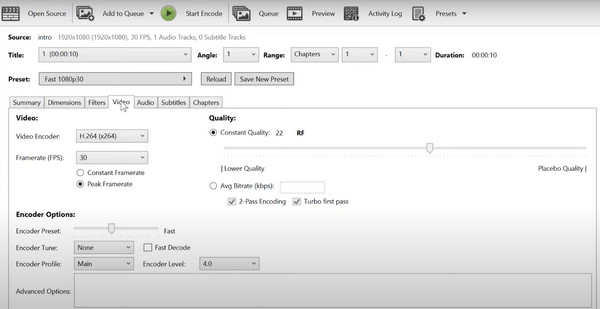
その場合、追加機能について混乱することなく、HandBrake で DVD から字幕を抽出できます。ただし、HandBrake には、遭遇する可能性のある欠点もあります。 1 つは、複数のビデオ クリップの字幕を同時にリッピングできないことです。
MakeMKV
MakeMKV は、DVD 字幕をリッピングするための最も簡単で使いやすいツールの 1 つとして評価されています。ただし、リッピングソフトはそれほど派手なものではありません。しかし、それの良い点は、ユーザーフレンドリーであるということです。このソフトウェアは無料です。その機能にアクセスするためにプランを購入する必要はありません。さらに、ツールのインターフェースには制限があります。使用できるボタンを限定して使いやすくしました。
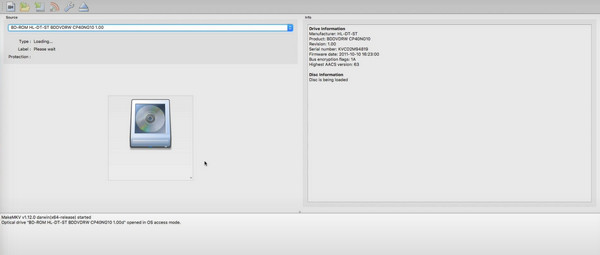
ただし、一部のユーザーは MakeMKV の欠点を経験しました。中には、数百 KB しかリッピングしないにもかかわらず、プロセスが遅くなる場合もあります。
Freemake
Freemake は、インターネット上で最も優れたビデオコンバーターの 1 つです。しかし、このツールの良いところは、非常にパフォーマンスの高い字幕リッピング ツールを備えていることです。一部のユーザーは、そのユーザーインターフェイスがいかにシンプルであるかを賞賛しています。
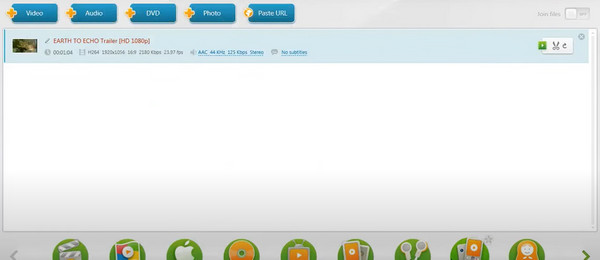
ただし、このソフトウェアは CPU のストレージ容量とパフォーマンスを必要としすぎるため、発熱の原因となります。この場合、ツールが DVD から字幕をリッピングするのに 10 分以上かかります。このツールのもう XNUMX つの欠点は、携帯電話用のバージョンがないことです。
パート 2. DVD から字幕をリッピングする方法
上位 3 つのソフトウェアを理解したら、リッピング プロセスがどのように行われるかを理解できるはずです。このセクションでは、上記のソフトウェアの XNUMX つである HandBrake のプロセスを XNUMX つ紹介します。 DVD から字幕をリッピングする方法は以下を参照してください。
ステップ 1HandBrake をダウンロードし、DVD を光学ドライブに挿入します。クリック オープンソース ボタンを押してアップロードしてください。
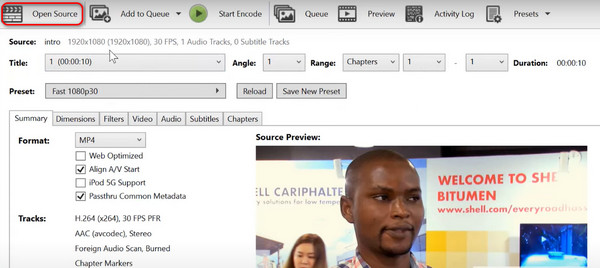
ステップ 2クリック フォーマット ボタンをクリックして、最も関連性の高いものを選択してください。に向かう 字幕 セクションで適切な字幕を選択し、 バーンイン ボタン。 クリック 名前を付けて保存 ボタン、次に 開始 ボタンを押して、DVD からの字幕のリッピングを開始します。
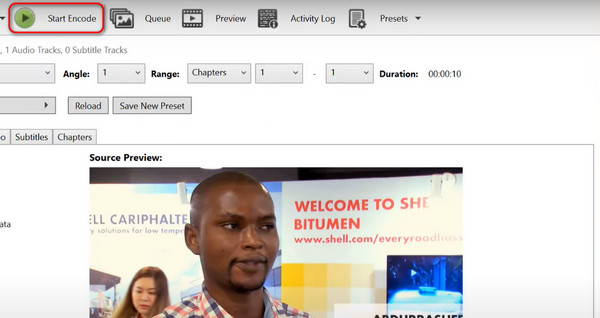
パート 3. DVD 字幕リッピングのヒント
リッピング ソフトウェアを使用すると、このプロセスにかかる時間はわずか数秒から数分です。ただし、DVD リッピングのヒントをいくつか知っておくと、その過程でも役立ちます。これらは、発生する可能性のあるエラーを減らすのに役立ちます。いくつかは以下にあります。
すべての DVD 字幕を抽出できますか?
DVD からすべての字幕を抽出できるわけではありません。コピープロテクトや法的配慮の問題など、複数の要因がこのような事態を引き起こしています。動画に字幕があるわけではありません。リッピングまたは抽出することができます。一部の所有者がそれらを作成したため、考慮する必要があります。
字幕付きDVDをMP4に変換
複数のソフトウェアを使用して、字幕付きの DVD を MP4 に変換できます。 HandBrake、VLC Media Playerなどが含まれます。これは、すべてのデバイスがすべての種類の形式をサポートしているわけではないためです。つまり、デバイスの互換性が主な理由です。コンバーターで変換したい字幕を含む DVD 形式として MP4 を選択するだけです。それはとても簡単です。
ヒント: Tipard DVD リッパーを使用して DVD をリッピングする
もう一つのヒントがあります!データのデジタル バックアップなど、さまざまな理由でコンピュータから DVD をリッピングすることもできます。を使ってみてください Tipard DVD リッピング ! DVD の形式として選択できる 500 のファイル形式をサポートしています。 MOV、MKV、AVI、MPG などがあります。さらに、ソフトウェアを使用して DVD をリッピングする前に、DVD を編集するために使用することもできます。
すべての情報の中で、以下の詳細な手順に注意する必要があります。これらは、DVD をリッピングするためにツールがどのように機能するかについてです。以下を参照してください。
ステップ 1Tipard DVD Ripper の Web サイトにアクセスしてください。後で、ツールをダウンロードし、コンピュータのオペレーティング システムに基づいて設定し、起動します。
ステップ 2クリック DVDディスクをロードする 左上隅にあるボタン。ソフトウェアはそれらをスキャンし、リッピングしたいものを追加します。
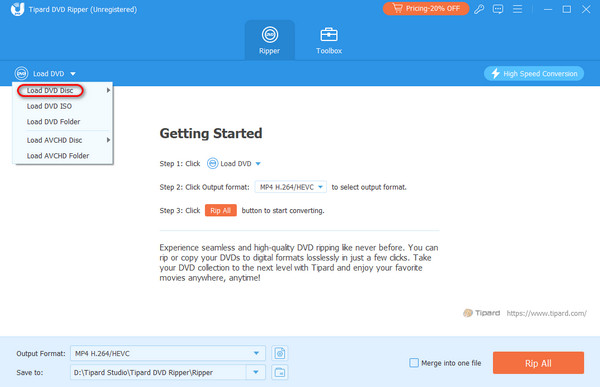
ステップ 3次に、ファイル形式を選択します。をクリックするだけです。 すべてをリッピングする ボタン。インターフェイスを終了して変更を適用します。
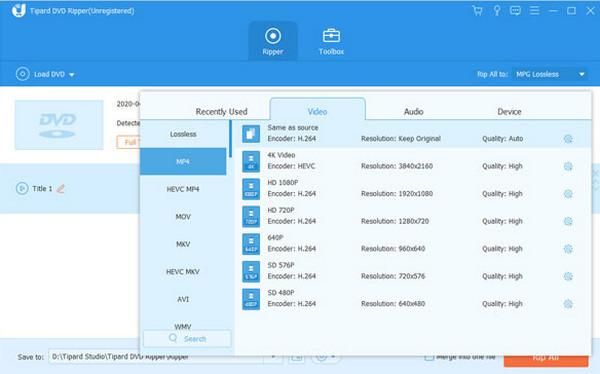
ステップ 4今すぐ DVD をリッピングします。ラベルを付けます 1つのファイルに統合 ボックスとして チェック済み 複数の DVD をインポートし、それらを結合したい場合は、下部にあるクリック すべてリッピング ボタンを押してDVDをリッピングします。
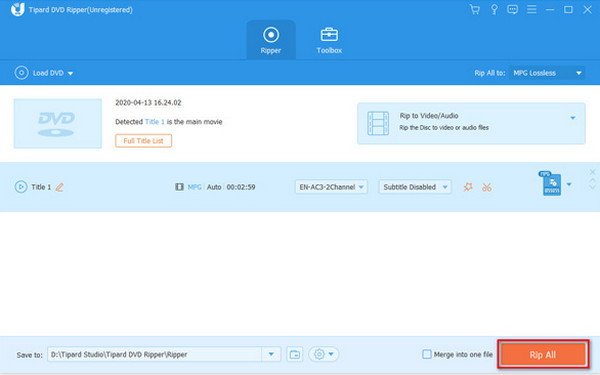
参考文献:
パート 4. DVD から字幕をリッピングする方法に関するよくある質問
VLC は DVD から字幕をリッピングして SRT ファイルをエクスポートできますか?
はい。 VLC は DVD から字幕をリッピングし、SRT ファイルとしてエクスポートできます。これを行うには、VLC Media Player を開いて、リッピングする DVD を開きます。 [字幕] セクションを選択し、[字幕トラック] ボタンを選択します。その後、字幕が画面に表示されます。 [字幕を名前を付けて保存] ボタンを選択し、.srt 形式を選択してください。 DVD 字幕を SRT に変換するプロセスが完了するまで待ちます。
強制字幕とは何ですか?
強制字幕とは、ビデオまたは映画内の登場人物の会話を字幕で翻訳するものです。この場合、観客はキャラクターの感情や感情を理解することになります。さらに、これらの強制的な字幕は会話に関するものではありません。ポスターや視覚的標識の翻訳についても同様です。
ASS 字幕を DVD に追加できますか?
はい。 ASS 字幕を DVD に追加できます。ただし、すべての DVD が ASS をサポートしているわけではなく、ASS を含めることができます。プロセスを続行するには、このプロセスで ASS 形式を SRT DVD 字幕形式に変換する必要があります。そうしないと、字幕を処理できません。
まとめ
学習 DVDから字幕をリッピングする方法 は簡単だ。私たちがこの声明について同じ認識を持っていることを願っています。トップ 3 の字幕リッピング ソフトウェア、リッピングのヒント、および追加の DVD リッピング ツール Tipard DVD Ripper が含まれています。